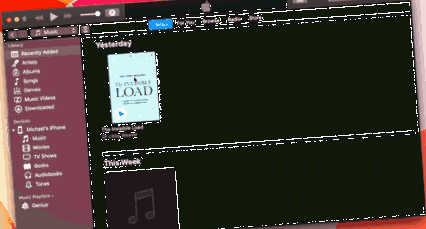cărți electronice
Există numeroase dispozitive de citire a cărților electronice, așa că mai jos am creat o listă a dispozitivelor cu un link care explică modul de instalare a cărții electronice Dr Libby.
Când cumpărați o carte electronică de pe site, veți primi o factură cu un link de descărcare. După ce faceți clic pe acesta, puteți descărca fie fișierul Mobi sau ePub versiunea cărții.
Mobi sau ePub: Care este diferența?
Amazon Kindle citește fișiere Mobi și aproape orice altceva citește fișiere ePub.
Dacă utilizați dispozitive Apple (de exemplu, iPhone, iPad, Mac), fișierul ePub poate fi deschis în aplicația Cărți, pentru a vedea dacă îl aveți deja instalat sau pentru al instala, faceți clic aici.
Pentru a instala cartea electronică, faceți clic pe linkul de descărcare a cărții electronice pe e-mailul pe care vi l-am trimis pe dispozitiv, faceți clic pe opțiunea ePub, apoi deschideți fișierul cu aplicația Cărți.
NB: Dacă întâmpinați probleme la deschiderea ePub și utilizați browserul Chrome, încercați să deschideți linkul de descărcare în Safari.
Există o mulțime de aplicații Android care permit vizualizarea fișierelor ePub, pe care le puteți găsi aici.
Google Play Books este o aplicație foarte populară și un serviciu web gratuit care vă permite să deschideți fișiere ePub. Pentru a instala fișierele ePub aici, puteți încărca fișierele ePub în contul dvs. Google aici și apoi le puteți vizualiza prin clientul lor web sau prin intermediul aplicației Google Play Books
Aplicația Apple Books este preinstalată cu macOS.
- Descărcați fișierul ePub.
- Accesați folderul de descărcări din Finder și deschideți fișierul eBook, acesta se deschide și se salvează în biblioteca dvs. Apple Books.
- De fiecare dată când doriți să reveniți la citire, deschideți aplicația Cărți.
Există multe programe pentru citirea cărților electronice pe Windows și puteți găsi unele dintre ele în magazinul Windows aici.
- Accesați meniul Start, tastați „Magazin Microsoft”, căutați „carte electronică”, instalați și apoi deschideți unul dintre aceste programe de citire a cărților electronice.
- Descărcați fișierul ePub din descărcări. Probabil va fi salvat în folderul de descărcări.
- Deschideți fișierul ebook cu programul eBook pe care l-ați instalat.
Cărți audio
Când cumpărați o carte audio de pe site-ul web Dr Libby, veți primi o factură cu un link de descărcare. După ce faceți clic pe acesta, puteți descărca fie fișierul M4B sau MP3 versiunea cărții.
M4B sau MP3: Care este diferența?
Versiunea M4B salvează acolo unde vă aflați într-un fișier mare, versiunea MP3 este împărțită într-un fișier per capitol și nu vă salvează locul.
M4B este acceptat pe majoritatea playerelor audio digitale. MP3 este probabil mai bun pentru sunetul auto.
Puteți deschide formatele MP3 sau M4B în iTunes, vă recomandăm să utilizați formatul M4B. Doar faceți dublu clic pe fișier după ce îl descărcați și va fi importat în iTunes.
Dacă nu vă place să utilizați iTunes, există și alte playere media pentru Mac, de exemplu: VLC.
Oricare dintre formate va funcționa pentru Windows, vă recomandăm să utilizați formatul M4B. După ce fișierul s-a descărcat, deschideți fișierul cu un player audio precum Windows Media Player sau VLC.
Când deschideți în Windows Media Player, este posibil să primiți un avertisment care să spună ceva de genul „Windows Media Player nu recunoaște extensia M4B, doriți să încercați oricum să redați fișierul?”, trebuie doar să faceți clic pe da.
Există o mulțime de aplicații Android care redau cărți audio, pe care le puteți găsi aici. Instrucțiunile pentru fiecare dintre acestea variază, vă rugăm să urmați instrucțiunile după ce găsiți o aplicație. Playerul audiobook inteligent și Listen sunt aplicații populare pentru audiobook.
iOS - iPhone, iPad etc.
Dacă utilizați dispozitive Apple (de exemplu iPhone, iPad), audiobook-ul poate fi transferat pe dispozitiv prin iTunes pe computer, sau prin Airdrop de pe un Mac calculator. Derulați în jos pentru instrucțiunile Airdrop.
iTunes Sync - Funcționează pe Windows și MacOS
- Descărcați M4B de pe computer
- Deschideți fișierul, acesta se va deschide în iTunes pe computer
- Conectați iPhone-ul/iPad-ul la computer cu un cablu USB la fulger (cablul de încărcare).
- Dispozitivul și computerul vă vor întreba dacă aveți încredere în dispozitiv, faceți clic pe da și introduceți parola dispozitivului dacă vă cere.
- Următorul gif explică următorii pași (îmi pare rău, dacă este puțin confuz): acum ar trebui să vedeți o pictogramă a dispozitivului în partea stângă sus. Faceți clic pe pictograma dispozitivului, apoi selectați setările audiobook din meniul lateral. Bifați Sincronizare cărți audio, apoi sincronizați toate cărțile audio sau doar cele selectate.
Odată ce s-a finalizat, reveniți la telefon și deschideți aplicația cărți. Selectați „Bibliotecă” din meniul de jos și veți vedea cartea audio Dr Libby gata de pornire!
Notă de depanare, când sincronizați - este posibil să primiți un mesaj care să spună:
„Sincronizarea ... cu această bibliotecă iTunes va înlocui conținutul media dintr-o altă bibliotecă iTunes ... Un iPhone/iPad se poate sincroniza numai cu o bibliotecă iTunes la un moment dat.”
Aceasta înseamnă că v-ați sincronizat deja dispozitivul cu un alt computer, va trebui fie să transferați audiobook-ul pe dispozitivul dvs., prin intermediul acelui computer - fie dacă sunteți bine să eliminați orice suport media sincronizat de pe ultimul computer ( ex.: muzică, podcast-uri, filme), apăsați butonul „sincronizați și înlocuiți” pentru a începe sincronizarea de pe noul computer.
AirDrop - dacă nu puteți sau nu doriți să sincronizați cu iTunes
Airdrop funcționează numai pe platformele Apple. Dacă doriți să efectuați transferul între iPhone și un computer Windows, AirDrop nu vă va ajuta.
Airdrop este o modalitate excelentă de a muta rapid cărțile audio pe telefon, fără a fi nevoie să sincronizați iTunes.
- Mai întâi aveți nevoie de o aplicație Audioplayer sau Audiobook player pe telefon. Accesați magazinul de aplicații și căutați „M4B”. Am testat Airdrop cu BookPlayer și VLC, dar funcționează și cu alți jucători.
- Descărcați Audiobook pe computer.
- Faceți clic secundar (clic dreapta sau ctrl + clic) pe fișier și mergeți la meniul de partajare, apoi selectați AirDrop.
- Telefonul dvs. ar trebui să apară în lista dispozitivelor pe care Mac vă poate AirDrop, selectați telefonul.
- Odată ce fișierul s-a transferat, veți primi o fereastră pop-up pe iPhone sau iPad care vă întreabă cu ce aplicație doriți să deschideți fișierul, selectați playerul pe care l-ați instalat la pasul 1.